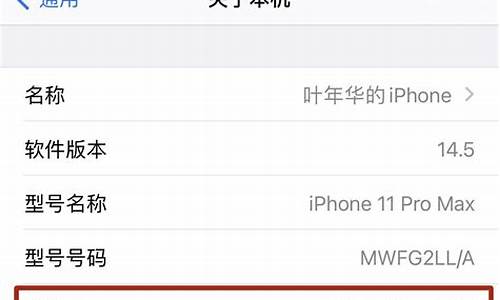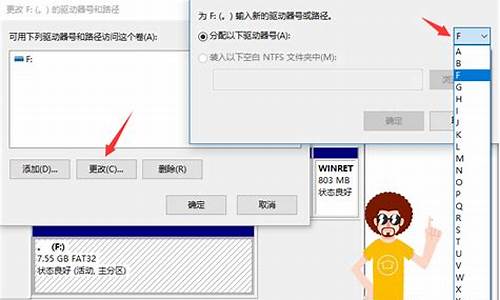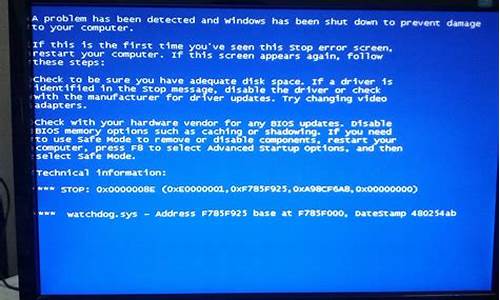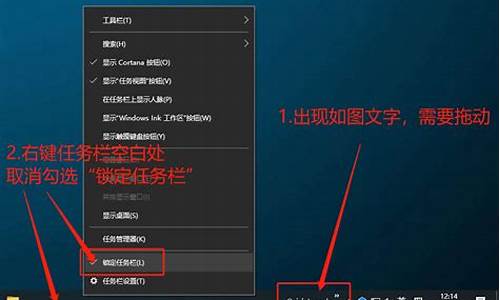您现在的位置是: 首页 > U盘系统 U盘系统
联想bios设置图解中文手册_联想bios设置图解中文手册在哪
ysladmin 2024-05-11 人已围观
简介联想bios设置图解中文手册_联想bios设置图解中文手册在哪 大家好,今天我来为大家详细地介绍一下关于联想bios设置图解中文手册的问题。以下是我对这个问题的总结和归纳,希望能对大家有所帮助。1.联想天逸bios设置解2.联想笔记本bios怎么
大家好,今天我来为大家详细地介绍一下关于联想bios设置图解中文手册的问题。以下是我对这个问题的总结和归纳,希望能对大家有所帮助。
1.联想天逸bios设置解
2.联想笔记本bios怎么设置

联想天逸bios设置解
BIOS设置 bios (basic input/output system)即基本输入/输出系统,是介于电脑硬件与软件之间的一个沟通层面,被称为firmware。它的功能是将其它层面的软件指令转译成电脑硬件所能了解的指令。
打开电源后,在启动计算机时,在引导操作系统之前,按下f2 键,则进入bios 设置程序。
bios 设置程序是一个全英文界面、菜单驱动的应用程序,用来更改系统配置以满足用户不同的使用需要。
bios 设置对系统的稳定性、可靠性和安全性有决定性的作用。在您对bios 的设置内容和方法有全面的了解之前,请不要随意更改
本章所显示bios 设置内容会与您的笔记本电脑有稍许出入,具体bios 内容请以您的笔记本电脑所显示的内容为准。
3.2.1 进入设置程序
系统加电时,bios 将进入开机自检(post) 例程。post 例程完成后,会显示下面的信息:“press [f2] for setup, press [f10] for bootdevice selection menu ” 。
要访问phoenix bios 设置程序, 可以按[f2] 键以显示phoenix bios setup utility 屏幕:
可以通过此屏幕访问实用程序的各个功能。
机型配置的不同,显示的格式、信息会有不同部分
1 main
系统的主要配置及其参数
2 advanced
系统配置的高级设置
3 security
设置安全体系
4 boot
设置引导操作系统的启动顺序
5 exit
存储或取消设置,恢复机型出厂默认设置、以及退出bios 设置
bios 菜单中使用的功能键。
3.2.2 main(主)菜单
在程序主屏幕上按[←]、[→]选择main 菜单,将显示下面的如图所示选项:
3.2.2.1 system time
调整系统的时间,通过按“tab”or “enter”按键来进行时间的设置。
3.2.2.2 system date
调整系统的日期,通过按“tab”or “enter”按键来进行时间的设置。
3.2.2.3 main(主)菜单下边只有系统时间和日期可调,其它为bios侦测的系统配置信息:诸如bios/ec 版本、cpu/hdd/odd类型、内存容量等信息
3.2.3 advanced(高级)菜单
在程序主屏幕上按[←]、[→]选择advanced 选项,将显示下面的菜单:
3.2.3.1 quiet boot
设定开机时是否显示开机logo,按enter 键进行选定,然后按[↑][↓]进行选择:enabled,表示显示开机logo;disabled,表示不显示开机logo,开机时显示系统主要配置信息。默认值为enabled。
3.2.3.2 power on display
当笔记本连接外接crt monitor 时,用于设定开机时是crt 单独显示,还是lcd、crt 双屏显示: auto-selected,表示开机时crt 单独显示;simultaneouos,表示开机时lcd、crt 双屏显示。默认值为auto-selected
3.2.3.3 legacy usb support
设定dos 下是否支持传统usb 设备:enabled,表示支持;disabled则表示不支持。默认值为enabled
3.2.4 security(安全)菜单
在程序主屏幕上选择security,将显示下面的菜单:
3.2.4.1 系统超级用户、普通用户密码的设定如图所示:
set supervisor password:设定超级用户密码(只有设置了超级用户密码后才能设定普通用户密码)。按[enter],将显示下面的菜单:
在enter new password 处键入将要设定的密码,按[enter];出厂时无设置密码;在confirm new password 处键入上边键入的密码,按[enter],密码设置完毕。要清除密码,可以按[enter],然后输入当前密码。使enter new password 和confirm new password 字段保持空白,按[enter],密码即被清除。
set user password:设定超级用户密码后,就可以设定普通用户密码;普通用户密码的设定与超级用户密码设定方式相同。开机时使
用超级用户密码进入bios 可以修改bios 设置的所有允许修改的选项,但是使用普通用户密码进入bios,只能修改系统时间、日期、“quiet boot”、“legacy usb support”、选项,以及修改普通用户密码
要取消设定的密码,必须先在‘enter old password’栏中输入旧的密码,然后再在enter new password 和confirm new password项中直接键入回车键。
3.2.4.2 硬盘密码的设定
此选项用于设定硬盘密码,密码设定后,在系统访问硬盘前必须输入此密码。
选择set hdd password, 按[enter],在enter new password 处键入将要设定的密码,按[enter];出厂时无设置密码;在confirm newpassword 处键入上边键入的密码,按[enter],密码设置完毕。要清除密码,可以按[enter],然后输入当前密码。使enter new password和confirm new password 字段保持空白,按[enter],密码即被清除。
取消设定的密码,必须先在‘enter current password’栏中输入旧的密码,然后再在enter new password 和confirm newpassword 项中直接键入回车键。
“设置bios 密码或硬盘密码要小心谨慎,一定要牢记所设置的密码,防止由于忘记密码而造成无法进行系统,导致数据丢失等”。
3.2.5 boot(启动)菜单
在程序主屏幕上选择boot,将显示下面的菜单:
3.2.5.1 boot priority order 菜单
此菜单可以更改系统启动设备的优先级;
使用f5/f6 键进行优先级的调整
3.2.5.2 excluded from boot order 设备菜单
此菜单显示了当前连接的软驱,光驱和硬盘设备;
使用f5/f6 键可以将其加入到boot priority order 选项中来进行系统的优先级启动。
3.2.6 exit(退出)菜单
在程序主屏幕上选择exit ,将显示下面的菜单:
1 exit saving changes :储存所设定的值并离开bios 设置程序。
2 exit discarding changes :不储存设定值并离开bios 设置程序。
3 load setup defaults :加载所有项目的出厂默认值。
4 discard changes :取消当前的设定值。
5 save changes :保存当前的设定值
联想笔记本bios怎么设置
联想笔记本电脑
具体操作步骤如下:
1、首先,在开机联想LOGO界面点击F1,进入BIOS界面,“→”右键头移至“Startup”,
2、进入“Primary Boot Sequence”主要启动项设置界面
3、到这一步可能会发现,要启动的项目在下方"Excluded from boot order"中,这个选项的意思为“未添加的启动项”,怎么把这个未添加的启动项启动上方启动项中呢,整个联想BIOS操作界面当中,没有给提示,所以很多用户到这里就不会选择了
4、其实很简单,需要选择上要添加的项目,点击“X”就可以把为添加的启动项移至上方启动项中了。
5、然后将需要的启动项点击+移至最上方启动项。
F10保存重启,看看是不是可以从U盘启动了呢。
注意事项:
以上就是联想电脑bios启动项设置图文教程详解!必须按照以上的步骤来完成即可
其他
1)将制作好的u启动u盘插入usb接口,重启电脑,笔记本一般按F2进入BIOS
2)使用方向键选中Advanced BIOS Features
3)回车进入BIOS设置页面
4)通过方向键选中First Boot Device或(1st Boot Device)
5)使用上下方向键选中usb
6)按ESC返回BIOS设置界面。
7)使用方向键选中Save &Exit Setup
8)按 ‘Y’键后回车,ok
联想F41笔记本电脑怎么设置U盘优先启动,设置第一启动盘?我按F2进入BIOS并没有见到Stand CMOS Feature等 只有在BOOT选项中出现:USB KEY:Kingston DataTravel G2.
如果我们在使用联想笔记本电脑的时候,遇到了系统故障无法正常操作出现了一系列问题的话,很多小伙伴都想过去重装自己的操作系统。那么对于不同的电脑品牌,设置bios的方式也有不同支出。对于联想笔记本bios怎么设置我们可以在电脑开机的时候按下F2即可进入设置。详细步骤就来看下小编是怎么做的吧~
联想笔记本bios怎么设置
1、开启联想笔记本,待出现带有联想图标的开机画面后按启动快捷键F2进入bios设置界面。
2、接着通过键盘上的左右方向键将光标切换到“config“菜单,
然后再使用上下方向键移动光标至”serialATA
(SATA)“,按回车键确认该选项
3、进入到serialATA(SATA)界面后,可以看到SATAControllerMode
Option后面中括号里为“AHCI”,我们按回车键继续
4、随后会弹出一个窗口,在这里,我们通过上下方向键移动光标选择“compatibility”,
然后回车确认选择即可。
好了,关于“联想bios设置图解中文手册”的话题就到这里了。希望大家通过我的介绍对“联想bios设置图解中文手册”有更全面、深入的认识,并且能够在今后的实践中更好地运用所学知识。